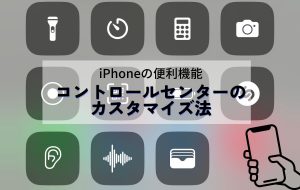Apple IDのパスワードを忘れたときの対処法
Apple IDのパスワードを忘れたときの基本的な解決策は、1度パスワードをリセットした後に、再設定することです。自分のiPhoneを使う通常のやり方と、パスコードを忘れた場合の対処法を説明します。
自分のiPhoneからリセットする方法
まず「設定」画面からユーザー名、次に「サインインとセキュリティ」をタップします。
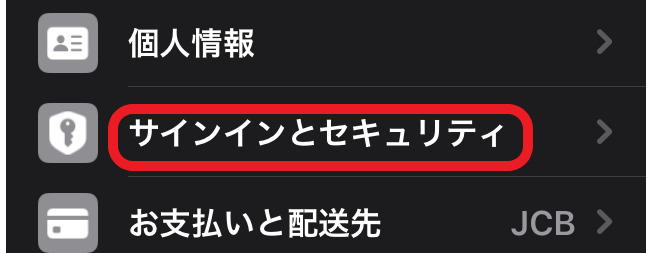
サインインとセキュリティ画面の「パスワードの変更」をタップし、続けてパスコードを入力します。
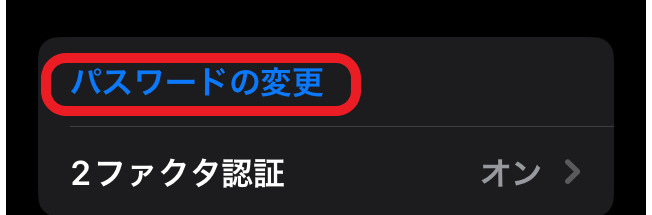
案内に従って既存のパスワードをリセットしてから、新規作成してください。自分のiPhoneからパスワードリセットする手順は、 iPad・iPod touch・Apple Watchでも同じです。
「Appleサポートアプリ」を使ってリセット
iPhoneのパスワードとパスコードの両方を忘れた場合、自分のiPhoneでは Apple IDのパスワードをリセットできないこともあります。
その場合は、家族や友人にiPhoneなどを借りてパスワードをリセットしましょう。先に「Appleサポートアプリ」をダウンロードしておきます。Appleサポートアプリを使えるのは、iPhone・iPad・Apple Vision Proです。
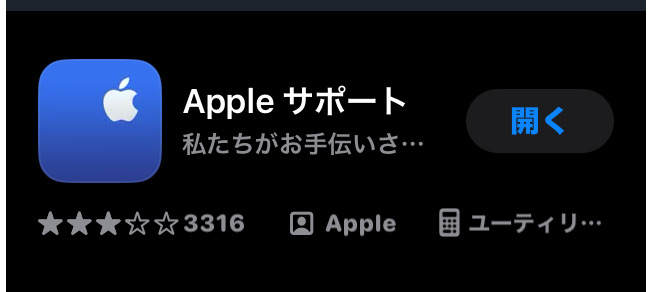
アプリを開いてスクロールし、「サポートツール」下の「パスワードのリセット」をタップします。
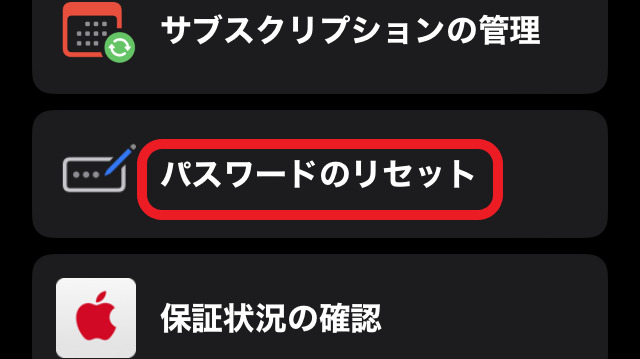
画面を開いたら、「他の人を助ける」または「別の Apple ID」をタップします。リセットしたいアカウントのメールアドレスか、電話番号を入力し、指示に従ってパスワードをリセット、新規作成に進んでください。
iPhoneのパスワードをリセットできないとき
Apple IDのパスワードをリセットするには本人確認が求められます。パスコードだけでなく、関連情報が不足してパスワードをリセットできない場合、あるいは通常の手続きでリセットできない場合の対処法を紹介します。
新しいApple IDとパスワードを作成
パスコードだけでなく、Appleアカウントに利用したメールアドレスや電話番号も分からない場合、どうしたらよいのかを解説します。
まずはApple IDでiPhonにサインインしていない場合、「設定」画面を開くと「iPhone にサインイン」と表示されるのでタップします。
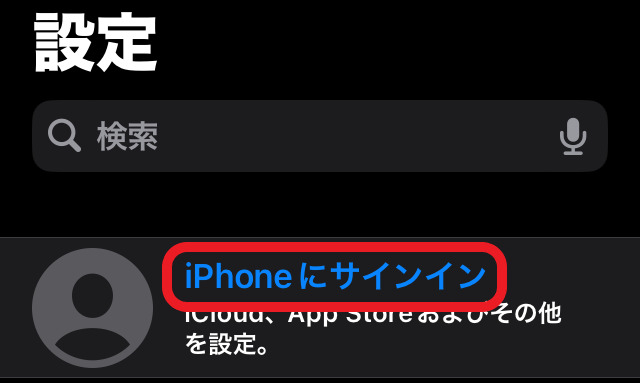
サインインの方法を質問されるので、以下の画像ように「手動でサインイン」を選択してください。
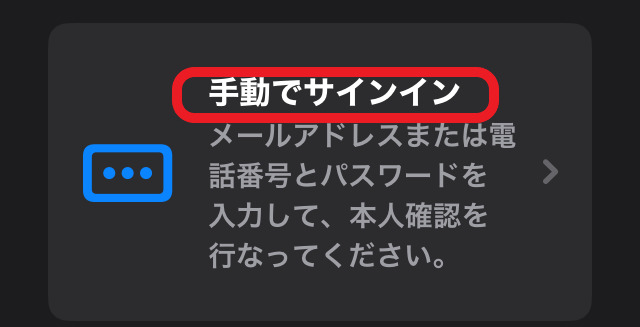
「パスワードをお忘れか Apple ID をお持ちでない場合」が出る場合はタップして、「Apple IDを作成」をタップし、指示に従って新しいIDとパスワードを作成します。
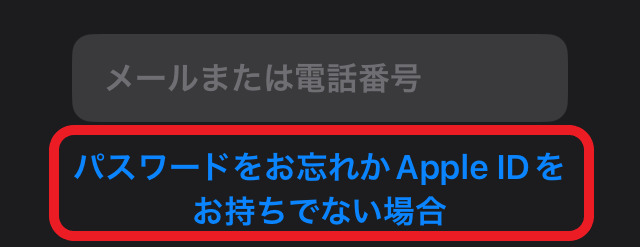
この方法の注意点は、Appleサービスを使えても、旧アカウントの情報にはアクセスできないままだということです。元のアカウントを復旧したいなら、Appleのアカウント復旧サイトを利用しましょう。復旧サイトについて、以下で詳しく解説します。
アカウントの復旧サイトの使い方
必要な情報や、信頼できるデバイスがなくてパスワードをリセットできないときは、WebでAppleのアカウント復旧サイトを利用することもできます。手順としては、サイトを開いたら「パスワードをリセット」ボタンをクリックします。
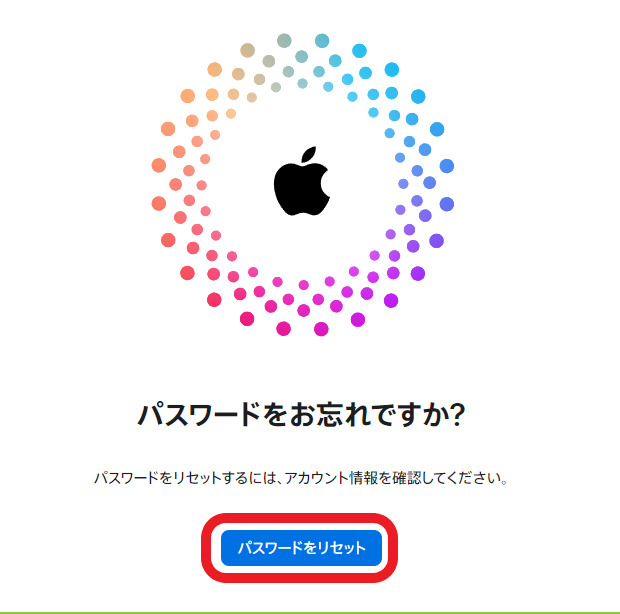
入力画面が出てくるので、アカウントで利用しているメールアドレスか、電話番号を入力してください。下の空欄には、不正アクセスを防ぐために画像のコードを入力します。
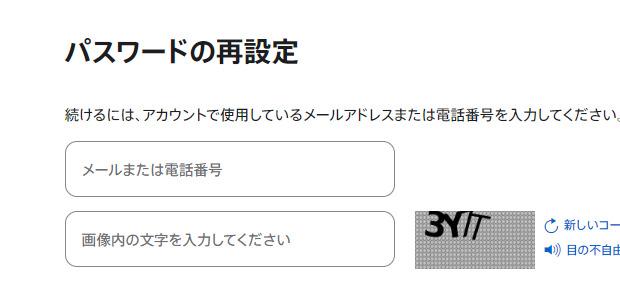
案内に沿ってアカウントの復旧を申請すれば完了です。アカウント復旧まで数日以上かかる可能性があります。
申請期間中に、iPhoneやApple IDでサインインしている他のデバイスを使用すると、復旧が遅くなったりキャンセルされたりする可能性があるので気を付けましょう。
iPhoneでApple IDを忘れたとき
ときにはApple IDが分からなくなって、調べる必要が出てくるかもしれません。パスワードに比べれば、Apple IDを見つけるのは簡単です。調べ方を見ていきます。
Apple IDをiPhoneから調べる方法
サインイン状態なら、Apple IDを簡単に探せます。Apple IDは、Apple IDを作成するときに入力したメールアドレスのことです。
手順は、「設定」を開いてユーザー名、そして「サインインとセキュリティ」をタップします。画面を開けば、Apple IDやサインインに使える電話番号が表示されます。
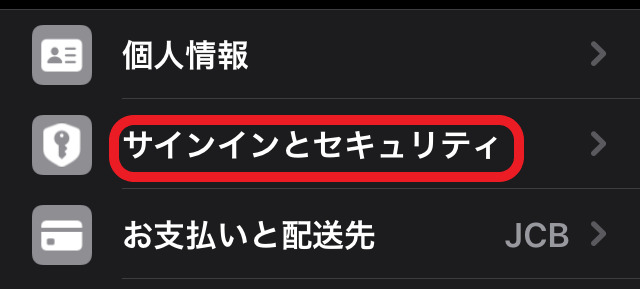
また、電話番号やApple IDに追加登録したメールアドレスがあれば、Apple IDの代わりに使ってサインインが可能です。
他のデバイス、例えばパソコンからiCloudなどにサインインしている場合は、アカウント情報からApple IDを確認できます。
出典:iCloud|Apple
出典:Apple IDを管理|Apple
iPhoneのパスワードを忘れてしまったら、落ち着いてパスワードのリセット、新規作成を行いましょう。
メイン画像・アイキャッチ/(c)AdobeStock
あわせて読みたい